发布时间:2022-08-05 11: 24: 39
品牌型号:联想GeekPro 2020
系统: Windows 10 64位专业版
软件版本: portraiture 3.5.6
专业修图软件哪个比较好用?专业修图,比如影楼人像、外拍人像、婚礼跟拍等,本文会介绍比较好用的专业修图软件。人像精修有几种方法?人像精修一般需要结合使用多种方法,比如磨皮、美白、瘦脸等,可能以其中一种方法为主,其他方法为辅进行修图。
一、专业修图软件哪个比较好用
虽然现在很多手机修图软件都能进行简单的人像修图,但其效果往往会有明显的修图痕迹,而且手机修图软件基本都会压缩图片,使图片的画质有所损坏,因此,像影楼人像、外拍人像等,都会选择专业的修图软件。
常用的专业修图软件主要是以下两款:
1.ps软件,修图师必备的专业修图软件。不仅可以进行图像光影、色调等增强效果调整,也能进行抠图、脸型调整、五官调整等高级修图操作。不仅如此,ps还能安装各种人像修图插件,比如很受欢迎磨皮插件portraiture,其修图速度比手机修图软件还要快、效果也好。

2.lr软件,与ps组成了桌面专业修图软件的“两大金刚”,相对于ps软件来说,lr软件的功能类型较少,但在其专业领域增强效果上,比ps软件的功能更加丰富,兼具白平衡、曝光控制、曲线、色调控制等多项专业功能。
当然,lr软件也能安装插件,上述说到的磨皮插件portraiture也能安装到lr中使用。

二、人像精修有几种方法
人像精修的方法有很多,一般都是结合人像的特点,搭配几种方法使用,常用的有磨皮、美白、五官调整等。
1.磨皮
磨皮是人像精修的常用方法,除非妆容非常精致,人像肤质非常好,不然一般都需要先进行磨皮。虽然ps自带的滤镜、修复画笔能进行人像手动磨皮,但需要耗费较多的时间,因此,更多人会选择使用磨皮插件,比如很受欢迎的portraiture磨皮插件。

只需将图片导入portraiture磨皮插件,即可一键处理多种脸部瑕疵,而无须像ps修复画笔工具那样逐个瑕疵修复。
智能式识别皮肤、头发、眉毛区域,让皮肤变得细腻光滑,头发变得顺滑有质感,同时保持眼睛、嘴巴等部位的清晰感,磨皮效果很自然,这是手动磨皮难以达到的磨皮水平。

2.美白肤色
俗话说,一白遮三丑,肤色美白是大部分人像修图都会采用的修图方法,可让暗淡的肤色变得光彩照人。上述介绍的portraiture磨皮插件,也可以进行肤色的美白处理。
其智能化肤色蒙版功能,可仅选取肤色区域对其进行增强效果调整,比如图5所示,调高肤色区域的亮度,可呈现美白肤色的效果。

3.五官调整
由于拍摄的问题,或者人像五官比例、位置的问题,又或者修图的特殊要求,在修图时可能会对五官进行微调,比如调大眼睛、调小脸部、拉长下巴等。
以上功能均可通过ps软件的液化功能实现,如图6所示,液化功能中包含了眼睛、鼻子、嘴巴、脸部形状的调整,可通过调宽、调窄、提升弧度的方式,让五官的比例、位置更符合审美要求。

三、手动磨皮怎么操作
上述主要介绍了portraiture磨皮插件自动磨皮的方法,接下来,一起来看看手动磨皮怎么操作。
1. 蒙尘与划痕+图层蒙版
ps手动磨皮,一般要使用到图层蒙版来勾勒不需要磨皮的区域。
如图7所示,先用蒙尘与划痕滤镜(也可以用高斯模糊滤镜)为整个人像添加磨皮效果,然后再添加图层蒙版,将眼睛、嘴巴、鼻子、耳朵等区域的蒙尘与划痕效果擦除掉,使其保持清晰,可实现比较自然的手动磨皮效果。

2.插件手动调整参数
上述介绍的portraiture磨皮插件,也可以通过调整参数、调整肤色蒙版的方式手动磨皮。
首先是参数的调整,portraiture平滑参数由三大预设与六大参数组成,可使用三大预设进行自动磨皮,也可以通过调整六大参数的数值实现手动磨皮。

而通过调整肤色蒙版的范围,可手动调整磨皮的区域,只需使用吸管工具在需要磨皮的肤色区域点击一下,即可将其相近的肤色区域都创建为蒙版,并在蒙版区域内添加磨皮效果。

四、小结
以上就是关于专业修图软件哪个比较好用,人像精修有几种方法的相关内容。人像精修往往会结合使用多种方法,其中通过为ps安装修图插件,比如portraiture,可更加轻松、更加自然地为人像添加磨皮效果。
展开阅读全文
︾
读者也喜欢这些内容:

PS磨皮的8种方法 Portraiture人像后期高效磨皮技法
PS人像磨皮的方法有很多,其中包括磨皮插件、修复工具、模糊滤镜、图层效果、高反差通道等。不同的磨皮方法,其优缺点也各不相同。有些操作比较难,但效果自然;有些操作简单,但效果一般。那么,该选择哪种磨皮方法?本文会给大家介绍PS磨皮的8种方法及其优缺点,并演示Portraiture人像后期高效磨皮技法。...
阅读全文 >

ps磨皮美白教程三种方法 ps滤镜怎么做
磨皮美白是人像后期修图的常用技巧之一。通过磨皮处理,能让人像皮肤显得细腻无暇,一扫高清镜头下的皮肤瑕疵;通过美白处理,能让人像皮肤变得白皙通透,提升美观。本文会给大家介绍ps磨皮美白教程三种方法,以及磨皮美白ps滤镜怎么做。感兴趣的小伙伴且听下文分解。...
阅读全文 >

优惠券领取和使用的方法
...
阅读全文 >
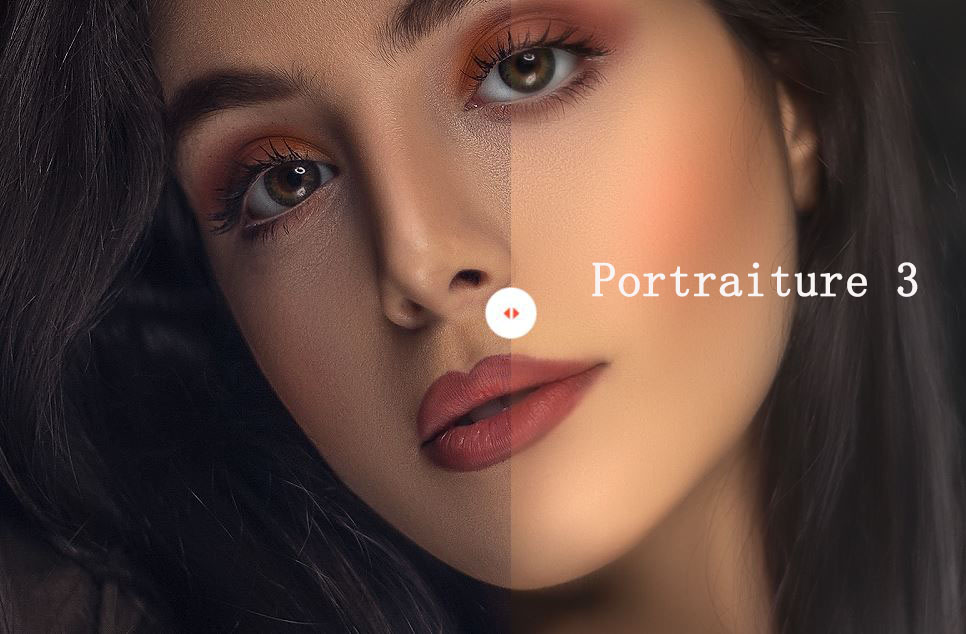
Portraiture安装许可证密钥步骤
作为一款鼎鼎大名的智能型磨皮插件,Portraiture强大的磨皮功能简直是懒人的福音!不必进行蒙版绘制、不必进行通道计算,自动就能完成皮肤、头发、眉毛等区域的磨皮处理,而且效果感人,任你用放大镜都看不出磨皮痕迹。...
阅读全文 >